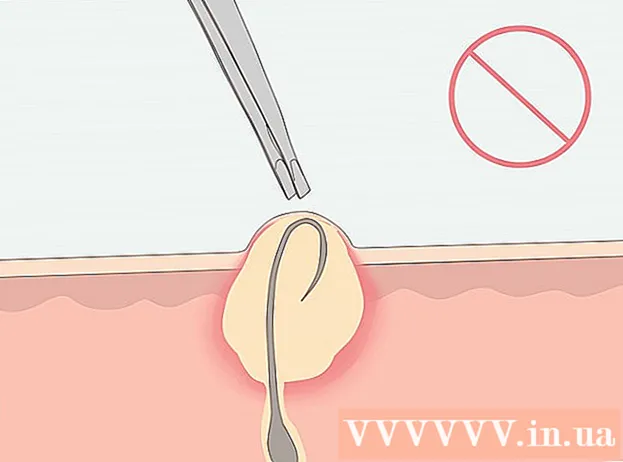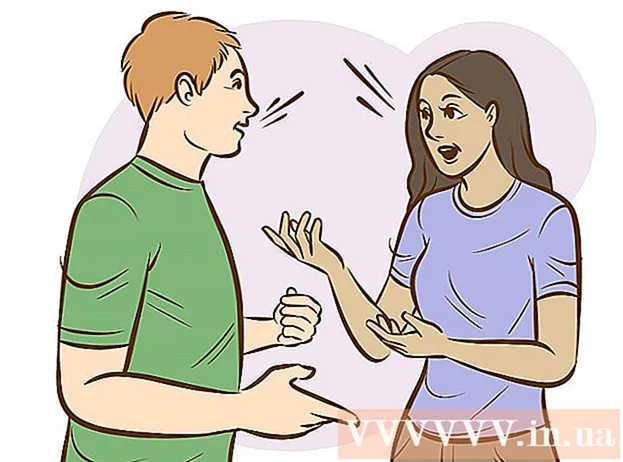Schrijver:
Roger Morrison
Datum Van Creatie:
23 September 2021
Updatedatum:
1 Juli- 2024
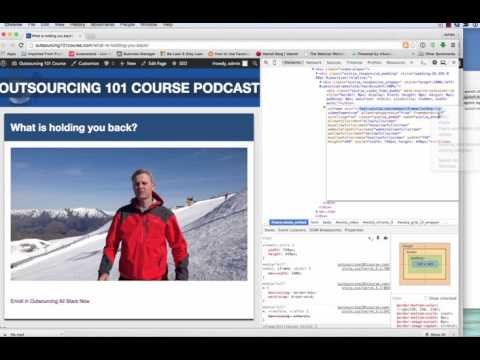
Inhoud
- Stappen
- Methode 1 van 2: vGet uitbreiden in Chrome
- Methode 2 van 2: Een video downloaden
- Tips
- Waarschuwingen
In dit artikel laten we u zien hoe u Flowplayer-video's kunt downloaden die zijn ingesloten in webpagina's op Windows- of macOS-computers in Chrome. Sommige Flowplayer-video's hebben een downloadknop; gebruik anders een Chrome-extensie of zoek het videoadres in de broncode van de webpagina. Houd er rekening mee dat veel Flowplayer-video's versleuteld zijn, wat betekent dat je ze niet kunt downloaden (tenzij ze een downloadknop hebben). Bovendien wordt het downloaden van versleutelde video's in sommige landen als illegaal beschouwd.
Stappen
Methode 1 van 2: vGet uitbreiden in Chrome
 1 Controleer of de video kan worden gedownload. Als je Firefox hebt, gebruik die browser dan om een video op de webpagina te vinden die je kunt downloaden.Dit bespaart u tijd bij het zoeken en downloaden van video's:
1 Controleer of de video kan worden gedownload. Als je Firefox hebt, gebruik die browser dan om een video op de webpagina te vinden die je kunt downloaden.Dit bespaart u tijd bij het zoeken en downloaden van video's: - Start Firefox.
- Open de webpagina met Flowplayer video.
- Speel de video af.
- Klik met de rechtermuisknop (of houd ingedrukt) Controle en klik op een Mac) in een lege ruimte op een webpagina.
- Selecteer Pagina-info in het menu.
- Klik op het tabblad "Multimedia".
- Zoek in de kolom "Type" naar de optie "Video". Als je deze optie hebt, lees dan verder; anders kan de video hoogstwaarschijnlijk niet worden gedownload.
 2 Start de Chrome-browser
2 Start de Chrome-browser  . Het pictogram ziet eruit als een rood-geel-groen-blauwe cirkel.
. Het pictogram ziet eruit als een rood-geel-groen-blauwe cirkel.  3 Ga naar de pagina vExtensies ophalen. Het kan worden gebruikt om ongecodeerde Flowplayer-video's te downloaden.
3 Ga naar de pagina vExtensies ophalen. Het kan worden gebruikt om ongecodeerde Flowplayer-video's te downloaden. - Je kunt geen versleutelde video's downloaden met vGet.
 4 Klik op Installeren. Het staat in de rechterbovenhoek van de pagina.
4 Klik op Installeren. Het staat in de rechterbovenhoek van de pagina.  5 Klik op Extensie installeren. vGet wordt geïnstalleerd in Chrome met een neerwaartse pijlpictogram in de rechterbovenhoek van het browservenster.
5 Klik op Extensie installeren. vGet wordt geïnstalleerd in Chrome met een neerwaartse pijlpictogram in de rechterbovenhoek van het browservenster.  6 Open een webpagina. Er moet de gewenste Flowplayer-video op staan.
6 Open een webpagina. Er moet de gewenste Flowplayer-video op staan.  7 Speel de video af. Doe dit zodat de vGet-extensie de film herkent. Klik op de knop Afspelen om de video af te spelen.
7 Speel de video af. Doe dit zodat de vGet-extensie de film herkent. Klik op de knop Afspelen om de video af te spelen.  8 Klik op het vGet-pictogram. Het ziet eruit als een naar beneden gerichte pijl en bevindt zich in de rechterbovenhoek van het Chrome-venster. Er wordt een menu geopend.
8 Klik op het vGet-pictogram. Het ziet eruit als een naar beneden gerichte pijl en bevindt zich in de rechterbovenhoek van het Chrome-venster. Er wordt een menu geopend. - Als dit pictogram er niet is, klik dan op de "⋮" in de rechterbovenhoek en klik vervolgens op het "vGet"-pictogram bovenaan het menu.
 9 Klik op de titel van de video. Het menu zal ten minste één videotitel weergeven; wanneer u op de titel klikt, wordt het proces van het downloaden van de video naar uw computer gestart.
9 Klik op de titel van de video. Het menu zal ten minste één videotitel weergeven; wanneer u op de titel klikt, wordt het proces van het downloaden van de video naar uw computer gestart. - Als de titel van de video niet in het menu staat, kan de video niet worden gedownload.
- Mogelijk moet u eerst een downloadmap kiezen.
Methode 2 van 2: Een video downloaden
 1 Controleer of de video kan worden gedownload. Als je Firefox hebt, gebruik die browser dan om een video op de webpagina te vinden die je kunt downloaden. Dit bespaart u tijd bij het zoeken en downloaden van video's met behulp van de broncode van de pagina:
1 Controleer of de video kan worden gedownload. Als je Firefox hebt, gebruik die browser dan om een video op de webpagina te vinden die je kunt downloaden. Dit bespaart u tijd bij het zoeken en downloaden van video's met behulp van de broncode van de pagina: - Start Firefox.
- Open de webpagina met Flowplayer video.
- Speel de video af.
- Klik met de rechtermuisknop (of houd ingedrukt) Controle en klik op een Mac) in een lege ruimte op een webpagina.
- Selecteer Pagina-info in het menu.
- Klik op het tabblad "Multimedia".
- Zoek in de kolom "Type" naar de optie "Video". Als je deze optie hebt, lees dan verder; anders kan de video hoogstwaarschijnlijk niet worden gedownload.
 2 Start de Chrome-browser
2 Start de Chrome-browser  . Het pictogram ziet eruit als een rood-geel-groen-blauwe cirkel.
. Het pictogram ziet eruit als een rood-geel-groen-blauwe cirkel.  3 Open een webpagina. Er moet de gewenste Flowplayer-video op staan.
3 Open een webpagina. Er moet de gewenste Flowplayer-video op staan.  4 Klik met de rechtermuisknop op een lege ruimte op de pagina. Er wordt een contextmenu geopend.
4 Klik met de rechtermuisknop op een lege ruimte op de pagina. Er wordt een contextmenu geopend. - Voor een trackpad klikt u er met twee vingers op (dit vervangt rechtsklikken). Houd op een Mac ingedrukt Controle en klik.
 5 Klik op Paginacode bekijken. Een nieuw tabblad toont de broncode van de webpagina.
5 Klik op Paginacode bekijken. Een nieuw tabblad toont de broncode van de webpagina.  6 Klik op ⋮. Dit pictogram staat in de rechterbovenhoek. Er wordt een menu geopend.
6 Klik op ⋮. Dit pictogram staat in de rechterbovenhoek. Er wordt een menu geopend.  7 Klik op Vinden. Er verschijnt een zoekbalk in de rechterbovenhoek.
7 Klik op Vinden. Er verschijnt een zoekbalk in de rechterbovenhoek. - U kunt ook klikken op Ctrl+F op Windows of ⌘ Commando+F op macOS om de zoekbalk te openen
 8 Zoek de videotag. Typ in de zoekbalk / video>en klik vervolgens op het pictogram met de pijl-omlaag
8 Zoek de videotag. Typ in de zoekbalk / video>en klik vervolgens op het pictogram met de pijl-omlaag  (rechts in de zoekbalk). Hiermee gaat u naar de eerste regel met de videotag.
(rechts in de zoekbalk). Hiermee gaat u naar de eerste regel met de videotag. - Als de zoekopdracht naar "/ video>" niet is gevonden, typt u in de zoekbalk bronom het gewenste gedeelte van de code te vinden.
 9 Zoek het adres van de video. Het moet er ongeveer uitzien als de volgende code:
9 Zoek het adres van de video. Het moet er ongeveer uitzien als de volgende code: video> source type = "application / x-mpegurl" src = "// www.website.com/video.m3u8"> source type = "video / mp4" src = "// www.website.com/video.mp4 "> / video>
- In plaats van “www.website.com” wordt het adres weergegeven van de webpagina die momenteel geopend is; in plaats van video.mp4 u ziet de naam van het videobestand.
 10 Open de videopagina. Klik op de URL die erna komt src = " en eindigt bijvoorbeeld met een videobestandsextensie .mp4... Klik in ons voorbeeld op de volgende regel om de videopagina in een nieuw tabblad te openen:
10 Open de videopagina. Klik op de URL die erna komt src = " en eindigt bijvoorbeeld met een videobestandsextensie .mp4... Klik in ons voorbeeld op de volgende regel om de videopagina in een nieuw tabblad te openen: //www.website.com/video.mp4
- Dubbelklik in sommige gevallen op de URL, klik op Ctrl+C (Windows) of ⌘ Commando+C (Mac) om het te kopiëren, klik op Ctrl+V of ⌘ Commando+Vom het adres in de adresbalk te plakken en klik vervolgens op ↵ Enter.
 11 Klik op
11 Klik op  . Dit naar beneden gerichte pijlpictogram bevindt zich in de rechterbenedenhoek van uw videospeler. Het video-downloadproces wordt gestart.
. Dit naar beneden gerichte pijlpictogram bevindt zich in de rechterbenedenhoek van uw videospeler. Het video-downloadproces wordt gestart. - Als er geen downloadknop is, klik dan met de rechtermuisknop op de video en selecteer "Video opslaan als" in het menu.
- In sommige gevallen moet u eerst op "⋮" in de rechterbenedenhoek van de speler klikken en vervolgens op "Downloaden".
Tips
- Normaal gesproken kan de videokwaliteit van Flowplayer (bijv. 720p) niet worden gewijzigd.
Waarschuwingen
- De meeste Flowplayer-video's zijn gecodeerd, dus slechts enkele video's kunnen worden gedownload.